巧用VB调用Excel实现复杂报表设计与打印
vb导出EXCEL设计、打印控制属性方法汇总

基于VB和EXCEL的通用数据库报表设计常熟高等专科学校钱忆平215500摘要本文讨论了一种基于VB和EXCEL的通用数据库报表设计方案,并结合开发实例,给出了VB调用ACESS数据库实现通用数据库报表设计的程序实现方法。
关键词数据库报表VB EXCEL1.引言在各种数据库管理系统中,经常涉及到数据信息的分析、统计,最后将结果信息制作成报表汇总输出。
在用Visual Basic设计的数据库管理系统中,报表的设计方法通常有两种。
一是用VB自身的数据环境设计器(Data Environment Designer)和数据库报表设计器(Report Designer)实现;二是采用第三方的ActiveX报表控件,在此基础上直接进行设计。
但是,两种报表设计方法都存在缺点。
前者报表设计方法较为烦琐,在设计一些具有多项汇总的数据报表时,功能不足,报表的格式控制较为困难。
后者的报表设计方法较为简便,有多种报表格式可以套用,但用户制作报表的要求和格式各不相同,难以在报表的格式和功能上真正满足用户的要求。
所以,有必要寻找一种灵活方便的、能满足用户需求的、便于程序控制的报表设计方法,解决报表设计中存在的问题。
利用VB和EXCEL进行通用数据库报表设计是一种有效的解决方案。
2.通用数据库报表设计的一般方法VB和EXCEL都是微软公司的典型产品,VB有较强的数据管理、控制和应用程序开发能力;EXCEL是一个电子表格软件,具有强大的数据处理和格式输出功能,能根据用户的要求灵活、方便地制作出各种格式的数据报表。
EXCEL有自身的对象库,能够在VB中直接调用。
通过在VB中建立EXCEL的APPLICATION对象及相关子对象,用VB对数据库数据进行管理和调用,实现数据库数据从VB到EXCEL的直接输出,然后由EXCEL对数据格式化,实现通用数据库报表输出功能。
通用数据库报表设计的流程框图如图1。
3.实现步骤(1)用ADO数据接口与数据库建立连接众所周知,要实现对数据库数据的管理和调用,可以用多种不同的编程语言和不同的数据库管理系统完成,各种编程语言对数据库系统的数据调用方法也有多种,有DAO、RDO、ADO等。
ExcelVBA编程与报表生成如何利用VBA进行报表的自动生成和格式化
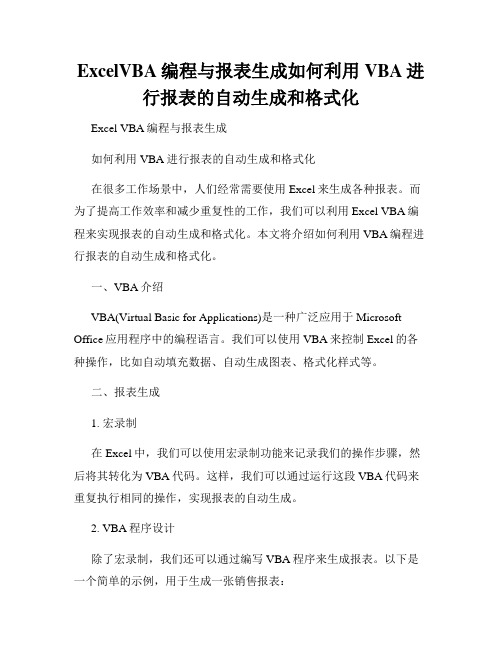
ExcelVBA编程与报表生成如何利用VBA进行报表的自动生成和格式化Excel VBA编程与报表生成如何利用VBA进行报表的自动生成和格式化在很多工作场景中,人们经常需要使用Excel来生成各种报表。
而为了提高工作效率和减少重复性的工作,我们可以利用Excel VBA编程来实现报表的自动生成和格式化。
本文将介绍如何利用VBA编程进行报表的自动生成和格式化。
一、VBA介绍VBA(Virtual Basic for Applications)是一种广泛应用于Microsoft Office应用程序中的编程语言。
我们可以使用VBA来控制Excel的各种操作,比如自动填充数据、自动生成图表、格式化样式等。
二、报表生成1. 宏录制在Excel中,我们可以使用宏录制功能来记录我们的操作步骤,然后将其转化为VBA代码。
这样,我们可以通过运行这段VBA代码来重复执行相同的操作,实现报表的自动生成。
2. VBA程序设计除了宏录制,我们还可以通过编写VBA程序来生成报表。
以下是一个简单的示例,用于生成一张销售报表:```Sub 生成销售报表()' 定义变量Dim rngData As RangeDim rngReport As Range' 设置数据源范围Set rngData = Sheet1.Range("A1:B10")' 创建报表表格Set rngReport = Sheet2.Range("A1:B11")' 复制数据rngData.Copy rngReport' 设置边框样式rngReport.Borders.LineStyle = xlContinuous' 设置报表标题rngReport.Rows(1).Font.Bold = TruerngReport.Rows(1).Font.Size = 14rngReport.Rows(1).HorizontalAlignment = xlCenter ' 设置报表样式rngReport.Rows.AutoFitrngReport.Columns.AutoFit' 清除剪贴板Application.CutCopyMode = FalseEnd Sub```以上的VBA代码将在Sheet1中的A1:B10范围内的数据复制到Sheet2中的A1:B11范围内,并添加边框样式、设置报表标题和样式。
VBA在Excel图表制作中的高级技巧与应用

VBA在Excel图表制作中的高级技巧与应用Excel是一款广泛使用的电子表格软件,而图表是Excel中一种常用的数据可视化工具。
通过图表,我们可以更直观地了解和分析数据。
VBA(Visual Basic for Applications)是一种用于自动化和定制化Excel功能的编程语言。
它可以使我们在Excel图表制作中获得更多的灵活性和功能性。
本文将介绍一些VBA在Excel图表制作中的高级技巧与应用。
1. 动态更新图表数据:在Excel中,我们经常需要更新图表的数据。
使用VBA,我们可以通过编写代码来自动更新图表数据。
首先,我们需要将数据存储在Excel的工作表中。
然后,使用VBA代码将数据导入到图表中。
例如,以下代码可以实现自动更新图表数据的功能:```vbaSub UpdateChartData()Dim ws As WorksheetDim cht As ChartSet ws = ThisWorkbook.Worksheets("Sheet1") '将"Sheet1"替换为你所需的工作表名称Set cht = ws.ChartObjects("Chart 1").Chart '将"Chart 1"替换为你所需的图表名称'更新图表的数据范围cht.SetSourceData Source:=ws.Range("A1:B10") '将"A1:B10"替换为你所需的数据范围End Sub```2. 动态添加图表元素:VBA还可以帮助我们在图表中添加各种元素,如标题、图例、轴标签等。
例如,以下代码可以在图表中添加一个标题:```vbaSub AddChartTitle()Dim cht As ChartSet cht = ActiveSheet.ChartObjects("Chart 1").Chart '将"Chart 1"替换为你所需的图表名称'添加图表标题With cht.HasTitle = True.ChartTitle.Text = "销售数据报表" '将"销售数据报表"替换为你所需的标题End WithEnd Sub```3. 自定义图表样式:Excel提供了一系列的默认图表样式,但有时我们可能需要根据自己的需求自定义图表样式。
excel表格中vb应用实例1
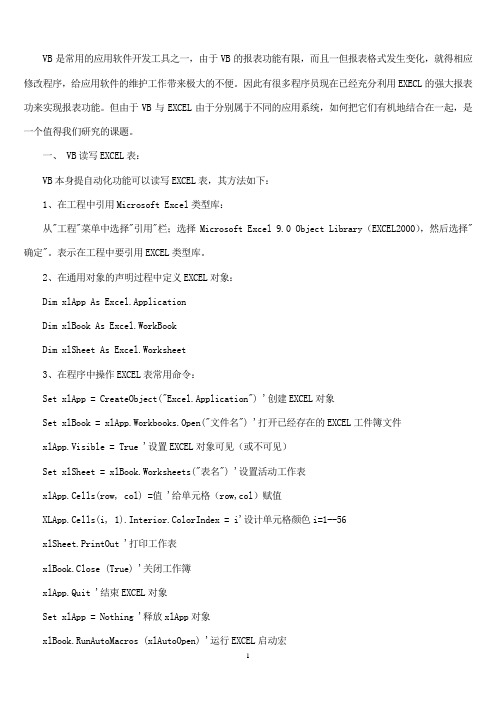
VB是常用的应用软件开发工具之一,由于VB的报表功能有限,而且一但报表格式发生变化,就得相应修改程序,给应用软件的维护工作带来极大的不便。
因此有很多程序员现在已经充分利用EXECL的强大报表功来实现报表功能。
但由于VB与EXCEL由于分别属于不同的应用系统,如何把它们有机地结合在一起,是一个值得我们研究的课题。
一、 VB读写EXCEL表:VB本身提自动化功能可以读写EXCEL表,其方法如下:1、在工程中引用Microsoft Excel类型库:从"工程"菜单中选择"引用"栏;选择Microsoft Excel 9.0 Object Library(EXCEL2000),然后选择"确定"。
表示在工程中要引用EXCEL类型库。
2、在通用对象的声明过程中定义EXCEL对象:Dim xlApp As Excel.ApplicationDim xlBook As Excel.WorkBookDim xlSheet As Excel.Worksheet3、在程序中操作EXCEL表常用命令:Set xlApp = CreateObject("Excel.Application") '创建EXCEL对象Set xlBook = xlApp.Workbooks.Open("文件名") '打开已经存在的EXCEL工件簿文件xlApp.Visible = True '设置EXCEL对象可见(或不可见)Set xlSheet = xlBook.Worksheets("表名") '设置活动工作表xlApp.Cells(row, col) =值 '给单元格(row,col)赋值XLApp.Cells(i, 1).Interior.ColorIndex = i'设计单元格颜色i=1--56xlSheet.PrintOut '打印工作表xlBook.Close (True) '关闭工作簿xlApp.Quit '结束EXCEL对象Set xlApp = Nothing '释放xlApp对象xlBook.RunAutoMacros (xlAutoOpen) '运行EXCEL启动宏xlBook.RunAutoMacros (xlAutoClose) '运行EXCEL关闭宏自己用代码就可以获取颜色列表了Sub yansecode()For i = 1 To 56XlApp.Cells(i, 1) = ixlapp.Cells(i, 1).Interior.ColorIndex = iNextEnd Sub4、在运用以上VB命令操作EXCEL表时,除非设置EXCEL对象不可见,否则VB程序可继续执行其它操作,也能够关闭EXCEL,同时也可对EXCEL进行操作。
VB操作Excel报表(实例、图例、源码、注释)
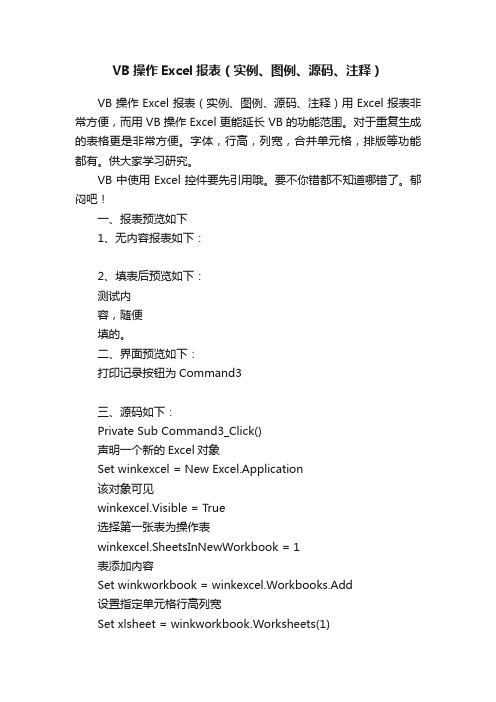
VB操作Excel报表(实例、图例、源码、注释)VB操作Excel报表(实例、图例、源码、注释)用Excel报表非常方便,而用VB操作Excel更能延长VB的功能范围。
对于重复生成的表格更是非常方便。
字体,行高,列宽,合并单元格,排版等功能都有。
供大家学习研究。
VB中使用Excel控件要先引用哦。
要不你错都不知道哪错了。
郁闷吧!一、报表预览如下1、无内容报表如下:2、填表后预览如下:测试内容,随便填的。
二、界面预览如下:打印记录按钮为Command3三、源码如下:Private Sub Command3_Click()声明一个新的Excel对象Set winkexcel = New Excel.Application该对象可见winkexcel.Visible = True选择第一张表为操作表winkexcel.SheetsInNewWorkbook = 1表添加内容Set winkworkbook = winkexcel.Workbooks.Add设置指定单元格行高列宽Set xlsheet = winkworkbook.Worksheets(1)xlsheet.Rows(1).RowHeight = 45xlsheet.Rows(2).RowHeight = 33xlsheet.Rows(3).RowHeight = 33xlsheet.Rows(4).RowHeight = 33xlsheet.Rows(5).RowHeight = 33xlsheet.Rows(6).RowHeight = 300xlsheet.Rows(7).RowHeight = 100xlsheet.Rows(8).RowHeight = 45xlsheet.Rows(9).RowHeight = 45xlsheet.Rows(10).RowHeight = 26xlsheet.Columns(1).ColumnWidth = 14xlsheet.Columns(2).ColumnWidth = 24xlsheet.Columns(3).ColumnWidth = 14xlsheet.Columns(4).ColumnWidth = 24设置表格内容的对齐方式winkexcel.ActiveSheet.Rows.HorizontalAlignment = xlVAlignCenter'水平居中winkexcel.ActiveSheet.Rows.V erticalAlignment = xlV AlignCenter'垂直居中With winkexcel.ActiveSheet.Range("A1:D1")'合并单元格.MergeEnd WithWith winkexcel.ActiveSheet.Range("B6:D6")'合并单元格.MergeEnd WithWith winkexcel.ActiveSheet.Range("B7:D7")'合并单元格.MergeEnd With画边框线,细线,黑。
VB操作EXCEL表的常用方法
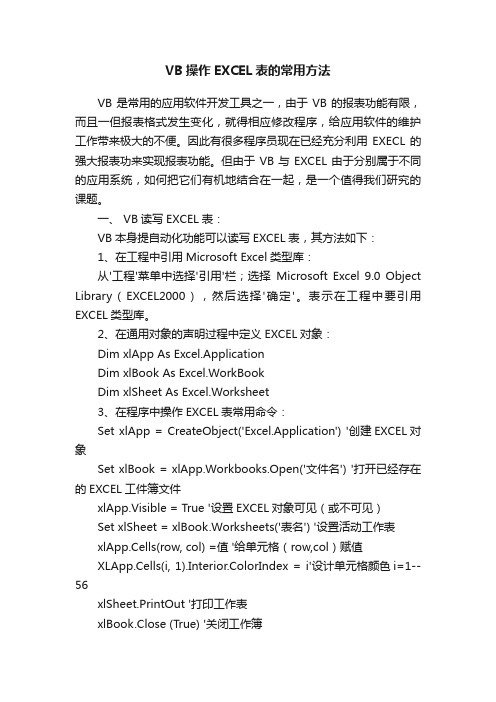
VB操作EXCEL表的常用方法VB是常用的应用软件开发工具之一,由于VB的报表功能有限,而且一但报表格式发生变化,就得相应修改程序,给应用软件的维护工作带来极大的不便。
因此有很多程序员现在已经充分利用EXECL的强大报表功来实现报表功能。
但由于VB与EXCEL由于分别属于不同的应用系统,如何把它们有机地结合在一起,是一个值得我们研究的课题。
一、 VB读写EXCEL表:VB本身提自动化功能可以读写EXCEL表,其方法如下:1、在工程中引用Microsoft Excel类型库:从'工程'菜单中选择'引用'栏;选择Microsoft Excel 9.0 Object Library(EXCEL2000),然后选择'确定'。
表示在工程中要引用EXCEL类型库。
2、在通用对象的声明过程中定义EXCEL对象:Dim xlApp As Excel.ApplicationDim xlBook As Excel.WorkBookDim xlSheet As Excel.Worksheet3、在程序中操作EXCEL表常用命令:Set xlApp = CreateObject('Excel.Application') '创建EXCEL对象Set xlBook = xlApp.Workbooks.Open('文件名') '打开已经存在的EXCEL工件簿文件xlApp.Visible = True '设置EXCEL对象可见(或不可见)Set xlSheet = xlBook.Worksheets('表名') '设置活动工作表xlApp.Cells(row, col) =值 '给单元格(row,col)赋值XLApp.Cells(i, 1).Interior.ColorIndex = i'设计单元格颜色i=1--56xlSheet.PrintOut '打印工作表xlBook.Close (True) '关闭工作簿xlApp.Quit '结束EXCEL对象Set xlApp = Nothing '释放xlApp对象xlBook.RunAutoMacros (xlAutoOpen) '运行EXCEL启动宏xlBook.RunAutoMacros (xlAutoClose) '运行EXCEL关闭宏自己用代码就可以获取颜色列表了Sub yansecode()For i = 1 To 56XlApp.Cells(i, 1) = ixlapp.Cells(i, 1).Interior.ColorIndex = iNextEnd Sub4、在运用以上VB命令操作EXCEL表时,除非设置EXCEL对象不可见,否则VB程序可继续执行其它操作,也能够关闭EXCEL,同时也可对EXCEL进行操作。
用VB操作Excel的方法
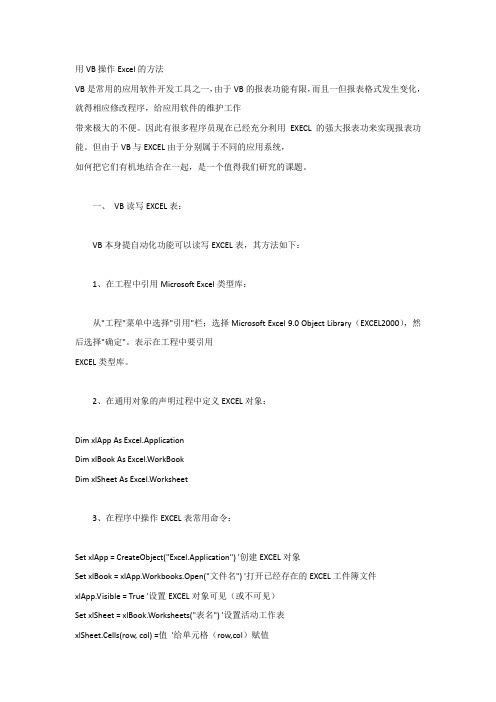
用VB操作Excel的方法VB是常用的应用软件开发工具之一,由于VB的报表功能有限,而且一但报表格式发生变化,就得相应修改程序,给应用软件的维护工作带来极大的不便。
因此有很多程序员现在已经充分利用EXECL的强大报表功来实现报表功能。
但由于VB与EXCEL由于分别属于不同的应用系统,如何把它们有机地结合在一起,是一个值得我们研究的课题。
一、VB读写EXCEL表:VB本身提自动化功能可以读写EXCEL表,其方法如下:1、在工程中引用Microsoft Excel类型库:从"工程"菜单中选择"引用"栏;选择Microsoft Excel 9.0 Object Library(EXCEL2000),然后选择"确定"。
表示在工程中要引用EXCEL类型库。
2、在通用对象的声明过程中定义EXCEL对象:Dim xlApp As Excel.ApplicationDim xlBook As Excel.WorkBookDim xlSheet As Excel.Worksheet3、在程序中操作EXCEL表常用命令:Set xlApp = CreateObject("Excel.Application") '创建EXCEL对象Set xlBook = xlApp.Workbooks.Open("文件名") '打开已经存在的EXCEL工件簿文件xlApp.Visible = True '设置EXCEL对象可见(或不可见)Set xlSheet = xlBook.Worksheets("表名") '设置活动工作表xlSheet.Cells(row, col) =值'给单元格(row,col)赋值xlSheet.PrintOut '打印工作表xlBook.Close (True) '关闭工作簿xlApp.Quit '结束EXCEL对象Set xlApp = Nothing '释放xlApp对象xlBook.RunAutoMacros (xlAutoOpen) '运行EXCEL启动宏xlBook.RunAutoMacros (xlAutoClose) '运行EXCEL关闭宏4、在运用以上VB命令操作EXCEL表时,除非设置EXCEL对象不可见,否则VB程序可继续执行其它操作,也能够关闭EXCEL,同时也可对EXCEL进行操作。
VB控制EXCEL进行报表设计及打印

VB控制EXCEL进行报表设计及打印VB控制EXCEL进行报表设计及打印在工控程序的开发中,经常涉及到数据信息的分析、加工,最终还需把统计结果形成各种形式的报表打印输出。
在Visual Basic中制作报表,通常是用数据环境设计器(DataEnvironment Designer)与数据报表设计器(Data Report Designer),或者使用第三方产品来完成。
但对于大多数习惯于Excel报表的用户而言,用以上方法生成的报表在格式和功能等方面往往不能满足他们的要求。
由于Excel具有自己的对象库,在Visual Basic工程中可以加以引用,通过对Excel使用OLE自动化,可以创建一些外观整洁的报表,然后打印输出。
这样实现了Visual Basi应用程序对Excel的控制。
本文将针对一个具体实例,阐述基于VB和EXCEL的报表设计及打印过程。
1)创建Excel对象Excel对象模型包括了128个不同的对象,从矩形、文本框等简单的对象到透视表,图表等复杂的对象。
下面简单介绍一下其中最重要,也是用得最多的五个对象。
(1)Application对象:Application对象处于Excel对象层次结构的顶层,表示Excel自身的运行环境。
(2)Workbook对象:Workbook对象直接地处于Application 对象的下层,表示一个Excel工作薄文件。
(3)Worksheet对象:Worksheet对象包含于Workbook对象,表示一个Excel工作表。
(4)Range对象:Range对象包含于Worksheet对象,表示Excel工作表中的一个或多个单元格。
(5)Cells对象:Cells对象包含于Worksheet对象,表示Excel 工作表中的一个单元格。
如果要启动一个Excel,使用Workbook和Worksheet对象,下面的代码启动了Excel并创建了一个新的包含一个工作表的工作薄:Dim zsbexcel As Excel.ApplicationSet zsbexcel = New Excel.Applicationzsbexcel.Visible = True如要Excel不可见,可使zsbexcel.V isible = Falsezsbexcel.SheetsInNewWorkbook = 1Set zsbworkbook = zsbexcel.Workbooks.Add2)设置单元格和区域值要设置一张工作表中每个单元格的值,可以使用Worksheet对象的Range属性或Cells 属性。
excel vba 打印函数
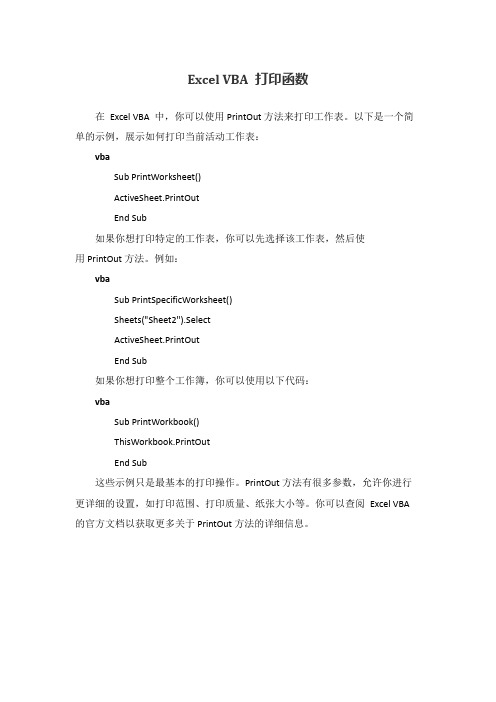
Excel VBA 打印函数
在Excel VBA 中,你可以使用PrintOut方法来打印工作表。
以下是一个简单的示例,展示如何打印当前活动工作表:
vba
Sub PrintWorksheet()
ActiveSheet.PrintOut
End Sub
如果你想打印特定的工作表,你可以先选择该工作表,然后使
用PrintOut方法。
例如:
vba
Sub PrintSpecificWorksheet()
Sheets("Sheet2").Select
ActiveSheet.PrintOut
End Sub
如果你想打印整个工作簿,你可以使用以下代码:
vba
Sub PrintWorkbook()
ThisWorkbook.PrintOut
End Sub
这些示例只是最基本的打印操作。
PrintOut方法有很多参数,允许你进行更详细的设置,如打印范围、打印质量、纸张大小等。
你可以查阅Excel VBA 的官方文档以获取更多关于PrintOut方法的详细信息。
(完整word版)VB操作EXCEL表的常用方法.docx
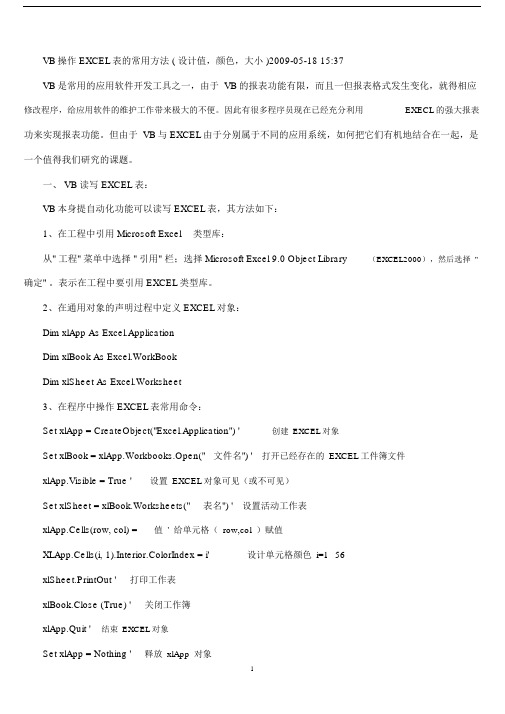
VB操作 EXCEL表的常用方法 ( 设计值,颜色,大小 )2009-05-18 15:37VB是常用的应用软件开发工具之一,由于 VB的报表功能有限,而且一但报表格式发生变化,就得相应修改程序,给应用软件的维护工作带来极大的不便。
因此有很多程序员现在已经充分利用EXECL的强大报表功来实现报表功能。
但由于 VB与 EXCEL由于分别属于不同的应用系统,如何把它们有机地结合在一起,是一个值得我们研究的课题。
一、 VB 读写 EXCEL表:VB本身提自动化功能可以读写 EXCEL表,其方法如下:1、在工程中引用 Microsoft Excel类型库:从" 工程" 菜单中选择 " 引用" 栏;选择 Microsoft Excel 9.0 Object Library(EXCEL2000),然后选择"确定" 。
表示在工程中要引用 EXCEL类型库。
2、在通用对象的声明过程中定义 EXCEL对象:Dim xlApp As Excel.ApplicationDim xlBook As Excel.WorkBookDim xlSheet As Excel.Worksheet3、在程序中操作 EXCEL表常用命令:Set xlApp = CreateObject("Excel.Application") '创建EXCEL对象Set xlBook = xlApp.Workbooks.Open("文件名") '打开已经存在的EXCEL工件簿文件xlApp.Visible = True '设置EXCEL对象可见(或不可见)Set xlSheet = xlBook.Worksheets("表名") '设置活动工作表xlApp.Cells(row, col) =值'给单元格(row,col)赋值XLApp.Cells(i, 1).Interior.ColorIndex = i'设计单元格颜色i=1--56xlSheet.PrintOut '打印工作表xlBook.Close (True) '关闭工作簿xlApp.Quit '结束EXCEL对象Set xlApp = Nothing '释放xlApp对象xlBook.RunAutoMacros (xlAutoOpen) '运行EXCEL启动宏xlBook.RunAutoMacros (xlAutoClose) '运行EXCEL关闭宏自己用代码就可以获取颜色列表了Sub yansecode()For i = 1 To 56XlApp.Cells(i, 1) = ixlapp.Cells(i, 1).Interior.ColorIndex = iNextEnd Sub4、在运用以上 VB命令操作 EXCEL表时,除非设置 EXCEL对象不可见,否则 VB程序可继续执行其它操作,也能够关闭 EXCEL,同时也可对 EXCEL进行操作。
基于VB和EXCEL的报表设计及打印

基于VB和EXCEL的报表设计及打印作者:张翠萍来源:《电脑知识与技术》2011年第28期摘要:针对数据库应用系统中,报表处理的复杂性,提出了基于VB和EXCEL的报表设计及打印的解决方法,同时给出了实现这一功能的源代码。
实验证明,该方法使报表打印更方便和灵活。
关键词:VB;EXCEL;报表中图分类号:TP311文献标识码:A文章编号:1009-3044(2011)28-6807-04Design and Printing of Data Report Based on VB and EXCELZHANG Cui-ping(School of Management, Fujian University of Traditional Chinese Medicine, Fuzhou 3501018, China)Abstract: In the database application system, report processing complexity, proposed based on VB and EXCEL report design and printing solutions, and gives the realization of the source code of this function. Experiments show that, this method makes statements Print more convenient and flexible.Key words: VB; EXCEL; report forms在数据库应用系统的设计过程中,报表的设计是很重要的一个步骤。
如果系统缺乏灵活适用的报表,那无疑会给用户带来不少的麻烦。
Visual Basic6.0是一门可视化语言,它是集应用程序开发、测试和查错功能于一体的集成式开发环境[1]。
它虽然不是专门的数据库语言,但它与其它的数据库语言有良好的兼容性和应用接口,可以方便地与Oracle,Access,SQL Server等多种数据库相连接,并存取其数据生成各种报表。
VBA中的打印设置与批量打印技巧

VBA中的打印设置与批量打印技巧在Excel中,我们常常需要对工作表进行打印,打印设置的灵活性和批量打印的效率对于提高工作效率非常重要。
VBA (Visual Basic for Applications) 是一种可以在Microsoft Office套件中的各个应用程序中使用的编程语言,能够帮助我们自动化处理任务,包括打印设置和批量打印。
本文将介绍VBA中常用的打印设置以及一些实用的批量打印技巧,帮助您提高工作效率。
1. 打印设置VBA中的打印设置功能丰富,可以根据需求自定义打印页面、页眉页脚、打印区域等。
1.1 打印页面设置使用VBA,您可以轻松地对打印页面进行设置。
例如,您可以设置纸张大小、方向、边距等。
```vbaSub 页面设置()With ActiveSheet.PageSetup.PaperSize = xlPaperA4 ' 设置纸张大小为A4.Orientation = xlLandscape ' 设置横向打印.LeftMargin = Application.InchesToPoints(0.5) ' 设置左边距为0.5英寸.RightMargin = Application.InchesToPoints(0.5) ' 设置右边距为0.5英寸.TopMargin = Application.InchesToPoints(0.75) ' 设置上边距为0.75英寸.BottomMargin = Application.InchesToPoints(0.75) ' 设置下边距为0.75英寸 End WithEnd Sub```1.2 设置页眉页脚通过VBA,您可以在打印时添加页眉页脚,为打印内容提供更多信息。
```vbaSub 页眉页脚设置()With ActiveSheet.PageSetup.LeftHeader = "左侧页眉" ' 设置左侧页眉.CenterHeader = "中间页眉" ' 设置中间页眉.RightHeader = "右侧页眉" ' 设置右侧页眉.LeftFooter = "左侧页脚" ' 设置左侧页脚.CenterFooter = "中间页脚" ' 设置中间页脚.RightFooter = "右侧页脚" ' 设置右侧页脚End WithEnd Sub```1.3 打印区域设置有时候,我们不需要将整个工作表都打印出来,而只希望打印某个特定的区域。
VB中巧用Excel实现报表设计
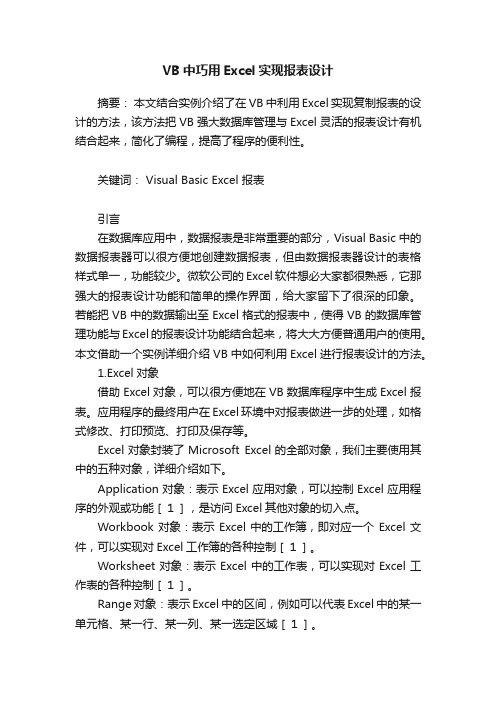
VB中巧用Excel实现报表设计摘要:本文结合实例介绍了在VB中利用Excel实现复制报表的设计的方法,该方法把VB强大数据库管理与Excel灵活的报表设计有机结合起来,简化了编程,提高了程序的便利性。
关键词: Visual Basic Excel 报表引言在数据库应用中,数据报表是非常重要的部分,Visual Basic中的数据报表器可以很方便地创建数据报表,但由数据报表器设计的表格样式单一,功能较少。
微软公司的Excel软件想必大家都很熟悉,它那强大的报表设计功能和简单的操作界面,给大家留下了很深的印象。
若能把VB中的数据输出至Excel格式的报表中,使得VB的数据库管理功能与Excel的报表设计功能结合起来,将大大方便普通用户的使用。
本文借助一个实例详细介绍VB中如何利用Excel进行报表设计的方法。
1.Excel对象借助Excel对象,可以很方便地在VB数据库程序中生成Excel报表。
应用程序的最终用户在Excel环境中对报表做进一步的处理,如格式修改、打印预览、打印及保存等。
Excel对象封装了Microsoft Excel的全部对象,我们主要使用其中的五种对象,详细介绍如下。
Application对象:表示Excel应用对象,可以控制Excel应用程序的外观或功能[1],是访问Excel其他对象的切入点。
Workbook对象:表示Excel中的工作簿,即对应一个Excel文件,可以实现对Excel工作簿的各种控制[1]。
Worksheet对象:表示Excel中的工作表,可以实现对Excel工作表的各种控制[1]。
Range对象:表示Excel中的区间,例如可以代表Excel中的某一单元格、某一行、某一列、某一选定区域[1]。
Cells对象:表示Excel中的一个单元格[2],通过该对象读取Excel中的数据或将数据写入Excel中。
2.操作步骤在VB中借助Excel生成报表,需完成如下工作:(1)在Excel中制作报表模板,设计报表标题、表头的样式,包括字体字号、边框等等。
利用VB控制EXCEL表的方法

使用Vb控制EXCEL表的惯常方法VB是常用的应用软件开发工具,由于VB的报表功能有限,而且一但报表格式发生变化,就得相应修改程序,给应用软件的维护工作带来极大的不便。
因此有很多程序员现在已经充分利用EXECL的强大报表功来实现报表功能。
一、 VB读写EXCEL表:VB本身提自动化功能可以读写EXCEL表,其方法如下:1、在工程中引用Microsoft Excel类型库:从"工程"菜单中选择"引用"栏;选择Microsoft Excel 9.0 Object Library (EXCEL2000),然后选择"确定"。
表示在工程中要引用EXCEL类型库。
2、在通用对象的声明过程中定义EXCEL对象:Dim xlApp As Excel.ApplicationDim xlBook As Excel.WorkBookDim xlSheet As Excel.Worksheet3、在程序中操作EXCEL表常用命令:Set xlApp = CreateObject("Excel.Application") '创建EXCEL对象Set xlBook = xlApp.Workbooks.Open("文件名") '打开已经存在的EXCEL工件簿文件xlApp.Visible = True '设置EXCEL对象可见(或不可见)Set xlSheet = xlBook.Worksheets("表名") '设置活动工作表xlApp.Cells(row, col) =值 '给单元格(row,col)赋值XLApp.Cells(i, 1).Interior.ColorIndex = i'设计单元格颜色i=1--56xlSheet.PrintOut '打印工作表xlBook.Close (True) '关闭工作簿xlApp.Quit '结束EXCEL对象Set xlApp = Nothing '释放xlApp对象xlBook.RunAutoMacros (xlAutoOpen) '运行EXCEL启动宏xlBook.RunAutoMacros (xlAutoClose) '运行EXCEL关闭宏自己用代码就可以获取颜色列表了Sub yansecode()For i = 1 To 56XlApp.Cells(i, 1) = ixlapp.Cells(i, 1).Interior.ColorIndex = iNextEnd Sub4、在运用以上VB命令操作EXCEL表时,除非设置EXCEL对象不可见,否则VB程序可继续执行其它操作,也能够关闭EXCEL,同时也可对EXCEL进行操作。
Visual Basic调用Excel之技巧

]Visual Basic调用Excel之技巧Visual Basic(以下简称VB)是一套可视化、面向对象、事件驱动方式的结构化程序设计语言,已经成为许多程序设计者甚至专业程序员用来开发WINDOWS应用程序的首选开发工具。
但用过VB的程序设计人员都知道,要想用VB输出复杂的表格来,是十分困难的。
能不能用VB调用EXCEL呢?Active 技术标准为我们解决了这个问题。
最近笔者为单位开发“土工试验数据整理”的某个模块时,涉及到复杂数据表格的输出问题,经过笔者的摸索,用VB调用EXCEL,取得了很好的效果。
本文从编程实践的角度对使用VB控制EXCEL的技术作简要说明。
1 EXCEL的对象模型如果一个应用程序支持自动化技术,那么其它的应用就可以通过其暴露的对象,对它进行控制,控制程序称为客户机,而被控制的一方就称为服务器,被控制的对象就是Active对象。
VB正是通过EXCEL显露的各级对象来控制EXCEL工作的。
每个对象都有各自的方法和属性,通过方法可以实现对对象的控制,而属性则可以改变对象的各种状态。
理解EXCEL的对象模型是对其编程的基础。
EXCEL是以层次结构组织对象的,其对象模型中含有许多不同的对象元素,这些对象元素就是VB可以操纵的。
在EXCEL对象的层次结构中,最顶层是Application对象,是Excel本身。
从该对象开始往下依次是:.workbooks对象集,是Application对象的下层,其指的是Excel的工作簿文件。
.worksheets对象集,是Workbooks对象集的下层,它表示的是Excel的一个工作表。
.Cells和Range对象,它们是worksheets对象的下层,它则指向Excel工作表中的一个或多个单元格。
以上介绍的四个对象是Excel中最重要也是用得最多的对象,而且从上面的介绍中也不难看出,要控制Excel中的某个具体对象,如某个工作簿中某一表格中的单元格,就必须从Excel层次结构对象的最上层即Application对象开始遍历。
用VB实现复杂报表的设计

用VB实现复杂报表的设计科技信息2012年第33期SCIENCE &TECHNOLOGY INFORMATION 报表在各行各业中广泛应用,是信息浏览、分析和打印的有力工具,它是信息集中处理的重要手段。
常见的报表就是用表格、图表等格式来动态显示数据。
报表的主要特点是数据动态化,格式多样化,并且实现报表数据和报表格式的完全分离,用户可以只修改数据,或者只修改格式,使用方便,灵活。
目前,国内外的报表系统种类繁多,功能界面也各具特色,国外的高端报表系统,国内的传统报表系统,都有各自的优缺点,在实际工作中应该根据实际需要选择合适的报表系统。
利用传统的报表系统制作报表维护量较大,一个需求对应一个报表文件,不同的组合则要求制作大量的报表文件,这样就使得开发过程变得极为繁琐,并难以实现用户的不同需求。
在设计复杂数据源的报表时,有时需要人工来转换数据格式,有时则要编写大量代码来将多个数据源转化为一个数据源再使用,有时又使用拼接子报表的方式来实现,但均未能从根本上解决问题,最终严重影响了报表的设计和使用效率。
因此如何快速制作复杂的数据源报表,减轻设计开发的工作量,已经成为报表系统开发的首要问题。
目前,我国的报表系统设计主要是使用Java 和Visual C++设计来实现的传统报表系统,传统报表系统一般是指一些主要以条带式设计为基础的开源软件以及国内的一些仿制产品。
这些报表系统的数学模型都是基于SQL /OLAP 理论设计的,虽然在不断地改进,但处理方案并没有本质的变化,因此无法满足国内复杂报表的制作需求。
目前最常见的报表工具有Excel ,UniversalForms ,Formula One等,国内常见的工具有润乾报表、帆表(FineReport)等。
对这些报表工具的比较和研究,有助于我们完成更好的报表工具的设计。
Excel 是历史最悠久的电子表格程序之一,功能强大,方便好用,后来出现的许多Windows 报表系统都受其影响,甚至在功能或界面都有所模仿。
VB中巧用Excel实现报表设计

VB中巧用Excel实现报表设计
张玉青
【期刊名称】《考试周刊》
【年(卷),期】2008(000)038
【摘要】本文结合实例介绍了在VB中利用Excel实现复制报表的设计的方法,该方法把VB强大数据库管理与Excel灵活的报表设计有机结合起来,简化了编程,提高了程序的便利性.
【总页数】2页(P157-158)
【作者】张玉青
【作者单位】常州技师学院,计算机技术系,江苏,常州,213017
【正文语种】中文
【中图分类】TP3
【相关文献】
1.巧用Excel与VBA实现证书批量打印
2.巧用VB调用access和excel实现票据打印
3.巧用VB调用Excel实现复杂报表设计与打印
4.巧用VBA编程实现Excel 证件的批量打印
5.Excel中巧用VB实现嵌套的选择结构
因版权原因,仅展示原文概要,查看原文内容请购买。
VB调用EXCEL实现报表打印功能

VB调用EXCEL实现报表打印功能
刘永志;陈学煌;段新文
【期刊名称】《甘肃科技》
【年(卷),期】2005(21)7
【摘要】Visual Basic(简称VB)是设计Windows应用程序强有力的开发工具, Excel是目前使用最广泛的办公应用软件之一,它具有强大的报表打印、数学分析与计算功能.由于Excel的应用程序对象是外部可创建的对象,所以能从VB应用程序内部来程序化操纵Excel.本文结合我们的开发实例和体会,谈谈如何在VB6.0应用程序中调用Exce1实现报表打印功能,供大家参考.
【总页数】3页(P83-85)
【作者】刘永志;陈学煌;段新文
【作者单位】青海师范大学物理系,青海,西宁,810008;青海师范大学物理系,青海,西宁,810008;青海师范大学物理系,青海,西宁,810008
【正文语种】中文
【中图分类】TP334;F721.2
【相关文献】
1.VB调用EXCEL实现报表打印功能 [J], 盛晓蕾;刘晓梅;张玉军
2.基于VB/Excel的数据报表生成及打印功能实现方法 [J], 杨晓春;丁一
3.利用地址调用在Excel中实现报表打印功能 [J], 香丽芸
4.巧用VB调用Excel实现复杂报表设计与打印 [J], 畅育超
5.VB与EXCEL共享数据实现报表打印功能的初探 [J], 黄春华
因版权原因,仅展示原文概要,查看原文内容请购买。
